Содержание
- 1 Восстановление удаленного видео через компьютер
- 2 Как восстановить видео на телефоне Андроид после удаления
- 3 Как восстановить удаленное видео на андроид?
- 4 Приложение #2: DiskDigger
- 5 Восстановление удаленных фото с телефона: Dr Fone
- 6 Восстановление удаленных файлов в телефоне без компьютера
- 7 Восстановление стертого видео через виртуальное хранилище Google
- 8 Часто задаваемые вопросы
- 9 Восстановление на телефоне без ПК и ROOT
- 10 Заключение
Восстановление удаленного видео через компьютер
Если мобильные приложения-реаниматоры не помогли вернуть утраченные файлы или вы попросту боитесь их инсталлировать, чтобы не затереть «отпечатки» удаленной информации, можно попытаться восстановить видео через персональный компьютер и специальный софт. Принцип его работы мало чем отличается от программы Undelete, разве что сам процесс реанимирования будет производиться через ПК.
В качестве примера рассмотрим, как возвратить стертое видео через мастер Recuva:
- Инсталлируем утилиту на компьютер. Установка доступна на русском языке и проходит в стандартном режиме, так что проблем с этим возникнут не должно.
- Подключаем проблемный девайс в качестве USB накопителя. Вместо этого можно изъять из него microsd карту, где раньше находились стертые файлы, и подсоединить ее непосредственно к ПК через картридер.
- Запускаем Recuva и в начальном окне указываем тип данных, которые нужно восстановить. Здесь можно выбрать не только видео, но и музыку, фотки, текст и многое другое. Если вы отметите пункт «Все файлы», то программа будет искать всю стертую с гаджета информацию. Восстанавливая все данные, вы значительно увеличите время реанимирования.
- В следующем окошке в качестве обследуемого объекта указываем внутреннюю или внешнюю карту памяти и жмем «Далее».
- После этого выбираем тип сканирования – простое или углубленное. Во втором случае программа отыщет больше файлов, однако сам процесс диагностики значительно увеличится. Поэтому сначала можно попробовать обычный анализ, а если он не принесет положительных результатов, перейти на углубленный. Пока данные восстанавливаются, ни в коем случае не отсоединяйте мобильное устройство от ПК, так как это может привести к окончательной потере удаленного видеоконтента.
После завершения диагностики перед вами высветятся все найденные видеофайлы. Выберите один или несколько объектов и сохраните их на жестком диске компьютера.
Пожаловаться на контент
Как восстановить видео на телефоне Андроид после удаления
Сначала надо понять, что исход операции по реанимации утерянной информации определяется моментом, когда последняя исчезла из памяти накопителя. Если от случившейся неудачи прошло немного времени, есть надежда на восстановление ценных записей. Также обязательное условие успешности соответствующей процедуры заключается в отсутствии добавления другого контента после пропажи видеоклипов.
Носители современной компьютерной техники устроены так, что после стирания данных ещё существует шанс на их возращение в ранг «живых». Едва обнаружено удаление видео с телефона, как восстановить его можно без проблем. Надо только ни в коем случае не производить копирование новой информации на диск компьютера либо сотового гаджета.
Есть несколько способов возврата отснятых видеороликов, каждый из которых мы обсудим ниже:
- прибегая к помощи облака от Google либо Undelete, т.е. без ПК, а полагаясь лишь на смартфон или планшет;
- работая с программами на стационарном компьютере, например, Recuva либо DiskDrill.
Без программ
Восстановление информации без использования сторонних приложений выполняется через Google Photo, если девайс синхронизирован с виртуальным хранилищем одноимённой компании. Тем, у кого аппарат не подключен к облаку от Google, стоит выполнить следующие шаги:
- Щёлкнуть по разделу «Аккаунты» в установках телефона.
- При отсутствии слова Google в открывшемся перечне кликнуть «Добавить аккаунт».
- Нажать на «Google» и пройти регистрацию, используя и-мейл.
- Найти в устройстве программу Google Photo, если вдруг она не установлена по умолчанию.
- Открыть соответствующее приложение и включить автоматическую загрузку.
После проделанных действий не должно возникать вопросов о том, как восстановить удалённое видео с телефона Андроид. В случае необходимости запускаем сервис, ищем интересующий ролик и перекидываем его копию на портативный гаджет. Только обязательно наличие соединения с глобальной сетью.
Без компьютера
Когда требуется восстановить контент с помощью только сотового аппарата, пригодится сервис Плей Маркет и режим superuser. Указанные действия рекомендовано совершать по завершению гарантии на смартфон либо планшетник. Ведь иначе человек лишается гарантийного обслуживания со стороны изготовителя модели.
Ниже расскажем об инструкции по настройке профиля суперпользователя и «оживлении» ценных видеоклипов без применения компьютера. А пока следует уяснить, что лучше прибегнуть к поддержке программы под названием «Корзина». Сервис предотвращает безвозвратное стирание роликов, музыки, документов и пр.
Без рут прав
Стандартные настройки не предписывают активирование режима суперпользователя, поэтому лимитированы полномочия изменения ряда установок. И перед тем, как восстановить удалённые видео на Андроиде с внешнего накопителя без рут прав, выполните такие шаги:
- Вставьте карту памяти в компьютер (предпочтительный способ коммуникации с ПК – это кардридер).
- Запустите приложение-реаниматор.
- Выберите тип диска.
- Отдайте команду на сканирование тома, находящегося в SD.
По окончании описанной процедуры к вашим услугам выводится список вкладок, содержащих стёртый материал (фотографии, видеоролики, текстовая информация и т.д.)
На Samsung Galaxy
Согласно предубеждениям, не получится вернуть к жизни данные, удалённые на устройствах соответствующей модели. Но ведь эти телефоны так само функционируют на ОС Android, вследствие чего пользователи могут испробовать методы, предназначенные для девайсов других производителей. Наверняка какая-либо стратегия действий окажется выигрышной в случае попыток восстановления сведений на указанном гаджете.
Один из способов реанимации видео на Samsung Galaxy состоит в использовании приложения FoneLab for Android. С таким богатым возможностями сервисом вам впредь не придётся ломать голову над тем, как восстанавливаются удалённые видео на Андроиде. Поскольку операция занимает считанные минуты и возвращает на привычные места и контент, и профили собеседников, и лог звонков, сообщений, и многое другое.
Как восстановить удаленное видео на андроид?
К сожалению, если вы не выполняли резервное копирование, восстановить информацию можно только с помощью сторонних программ. Этапы работы в нескольких подобных сервисах и будут изложены далее.
Tenorshare Android Data Recovery – эта программа устанавливается не на вашем смартфоне, а на ПК. Процесс работы таков:
- Скачайте и запустите программу от имени администратора на вашем ПК.
- Извлеките карту памяти и вставьте её в карт-ридер, который предназначен для просмотра файлов карты на персональном компьютере.
- Зайдите в данные карты памяти, которые отображены на компьютере как новое дисковое устройство.
- Выделите диск и начните сканирование.
- Выберете «изображения и эскизы», а после нажмите на опцию «recover», таким образом, запустив поиск деинсталлированных файлов на андроид.
Есть и иное приложение, которое работает уже конкретно на смартфоне – Dumpster. Если говорить простым языком, то оно выполняет функцию корзины. Его главное отличие от предыдущей программы состоит в том, что поиск и восстановление удаленных видео и других файлов на андроид осуществляется в пределах внутренней памяти телефона, но никак не на внешних носителях.
Ещё одно приложение, которое заслуживает упоминания, называется Undelet. Оно может выполнять поиск деинсталлированных компонентов как во внутренней памяти телефона, так и на внешней карте памяти, что крайне удобно.
Программа позволяет восстанавливать сведения любого типа, будь то: изображения, текстовые документы, музыка, фото и видео.
Принцип работы очень простой:
- Запустите программу на смартфоне.
- Выберете тот путь, согласно которому находились удалённые данные, с помощью опции «select storage».
- И выполните сканирование, нажав «skan storage».
После того, как сканирование будет завершено, приложение представит вам список удалённых данных, со всеми сведениями об их расположении, именах и занимаемом блоке информации. Вы можете самостоятельно отметить те файлы, которые необходимо восстановить.
Нажав «restore», приложение полностью вернёт информацию на ваш смартфон. Естественно, если она не была повреждена.
Ещё одним весомым плюсом данного сервиса по решению вопроса того, как восстановить случайно удалённое видео на андроид является то, что Undelet – совершенно бесплатная программа, которая находится в магазине вашей ОС.
К тому же, она имеет ряд положительных отзывов от владельцев телефонов на вышеупомянутой операционной системе.
Как видите, восстановить потерянную информацию не так сложно, но проблему, всё же, легче предупредить, чем суматошно искать решение в важный момент.
Сразу после того, как смартфон попал к вам в руки, установите все необходимые приложения по обработке и хранению данных. И неприятные ситуации с потерями важных сведений вас не настигнут.
Приложение #2: DiskDigger
Удобное и, насколько заявляют разработчики, полностью безопасное для памяти устройства приложение, работающее как с рутом (тогда шансы на удачное восстановление увеличиваются), так и без него. Прежде всего, как и в ранее приведённых примерах, вам понадобится скачать его (лучше использовать официальный магазин Google), инсталлировать и запустить.
Выдав утилите необходимые разрешения и дав старт поиску данных, немного подождите: приложение не разделяет видео-, фотоинформацию и прочие типы файлов, поэтому вы сможете отыскать нужный результат лишь в общем списке. Как правило, поиск не длится слишком долго — однако на несколько минут постарайтесь оставить аппарат в полном покое, это существенно ускорит процесс.
К счастью, найденные сведения будут автоматически разделены на подкатегории. Теперь, чтобы восстановить возможность доступа к ролику или фильму, выберите нужную — и заново сохраните своё видео.
Ещё одно мелкое неудобство — невозможность выбрать, куда переместится файл. Он автоматически будет помещён в ту же директорию, из которой ранее был удалён; перенести информацию в другое место вы можете вручную, по завершении процесса.
Восстановление удаленных фото с телефона: Dr Fone
Если телефон не видит карту памяти, Dr Fone – одна из лучших оптимальных программ. Она поможет восстановить удаленные фото с телефона, картинки, фотографии, видео,фильмы и другие типы мультимедийной информации. Эта утилита легко обнаружит известные форматы мультимедиа, удаленные по ошибке. Что касается изображений, утилита восстановит форматы JPEG, PNG, GIF, TIF, JPG, видео – 3GP, AVI, аудио – MP3, AAC, M4A, FLAC. Поэтому нетрудно возвратить все удаленные виды медиа-файлов с Android смартфонов и планшетов, если ваш телефон на Андроид в упор не видит карту памяти.
Восстановить удаленные фотки можно со всех марок устройств и карт памяти, таких как Samsung Galaxy, телефонов Gionee Android, HTC. Программное обеспечение устанавливается и работает на всех версиях операционной системы Windows.
Как вернуть удаленные фото через приложение Фотографии Гугл (совет дня)
- Запустите программу Google Photos на мобильном устройстве
- Найдите в крайнем верхней части экрана иконку и нажмите на изображение корзины
- Отметьте в списке фотографии и ролики для их дальнейшего восстановления
- Найдите значок с кружком и стрелкой сверху справа, после чего файлы будут возвращены на ваш телефон.
Процедура реанимации удаленных фотографий, файлов мультимедиа
Шаг — 1: Подключите ваш телефон или планшет к ПК с помощью USB-кабеля.
Рис. 1. Соединение телефона с компьютером
Шаг — 2 : Внимательно прочтя инструкцию, как восстановить удаленные файлы, включите отладку по USB. Для этого выполните следующие действия на телефоне:
Видеоинструкция:
- Для Android 2 0,3 или его ранней версии: перейдите к секции»Настройки» -> «Приложения» -> «Разработка» -> и установите флажок «Отладка по USB».
- Для Android 3.0 или 4.1 версии: перейдите в «Настройки» -> нажмите «Варианты для разработчиков» -> проверьте «отладка по USB».
- Для Android 4.2 или более новой версии: перейдите в раздел «Настройки» -> «О телефоне» -> «Номер сборки» столько раз раз, пока не получите уведомление «Вы находитесь в режиме разработчика». Затем вернитесь к пункту «Настройки» -> «Варианты для разработчиков» -> проверьте «USB отладку».
Этот шаг поможет подключить устройство к компьютеру для последующего сканирования стертых файлов. Чтобы удаленные элементы восстановить, выполните следующие шаги:
Шаг — 3: Нажмите кнопку » Пуск», для сканирования планшета или смартфона, восстановления удаленных фото с телефона. Через несколько секунд, вы получите картину, как показано ниже, поверните на свой ??телефон, нажмите «Разрешить», далее переходите к следующему шагу. Нажмите кнопку «Пуск»снова.
Рис. 2. Процедура поиска картинок после их удаления
Шаг — 4: После того, как процедура проверки завершится, будут отображены все восстановленные файлы мультимедиа, такие как изображения, видео, аудио.
Предварительный просмотр фото на телефоне / планшете под управлением Андроид:
Рис. 3. Предосмотр изображений
Выберите фото, которые требуется восстановить на планшете или смартфоне под управлением Android, надавите кнопку Recovery, сохраните их на своем компьютере.
Внимание! Если у вас не получилось восстановить фото или контакты, возможно, все дело в том, что у вас нет рут прав для доступа к файловой системе телефона. Смотрите наше руководство, как получить root на Android.
Восстановление удаленных файлов в телефоне без компьютера
Разумеется, далеко не всегда есть возможность подключить свой мобильный к ПК, а утерянные данные могут понадобиться срочно. К счастью, есть способы, как восстановить удаленные файлы с телефона андроид и без помощи компьютера. Делается это исключительно при помощи различных приложений, большинство из которых потребуют от вас Rootправа.
Для тех, кто мало знаком с терминологией мобильных устройств, объясним. Root права – это права на доступ к глубокой памяти устройств на базе Android. Давая какому-либо приложению Root права вы, по сути, даёте ему возможность просматривать и изменять ваши системные файлы. При работе с такими программами нужно быть предельно аккуратными, а иначе вы рискуете удалить файлы необходимые для корректной работы вашего телефона. Поэтому перед тем как восстанавливать файлы дважды подумайте, возможно, куда проще будет их просто переделать.
Начать стоит с установки подходящего приложения, а перед тем как установить его придётся выбрать. Выбор приложений восстанавливающих удалённые данные для мобильных устройств ещё больше чем для компьютеров. Давайте рассмотрим наиболее популярные приложения, их плюсы и минусы:
- GT Recovery. Первое вариант – GT Recovery. Данное приложение распространяется абсолютно бесплатно и подкупает пользователей своей простотой и отличным дизайном. Оно довольно быстро поможет вам восстановить файлы абсолютно любого формата. Приятным бонусом станет и то, что программа сделана полностью на русском. Для своей работы оно использует Rootправа, однако, если такой вариант для вас абсолютно неприемлем, то существует отдельная версия приложения под названием GT RecoverynoRoot, которой они не нужны. К сожалению, данное приложение работает не на всех устройствах, оно не поддерживается планшетами и телефонами фирмы Samsungи Apple.
- Undeleter.Следующее популярное приложение- это Undeleter. Его главные плюсы это скорость, удобство, простота понимания и безопасность. К минусам же можно отнести только необходимость в Root правах. Также малоприятным фактором является наличие двух версий приложения: платной и бесплатной. Их отличие в том, что платная версия может искать все типы файлов, а бесплатная только изображения.
- У приложения DiskDigger есть два режима работы с Root правами и без них, правда второй сильно уступает первому. СRootправами вы сможете восстанавливать удаленные видео и фотографии в их первоначальном состоянии, а без них удаленные фото и иногда с ухудшенным качеством. В остальном программа мало чем отличается от остальных, простая, удобная и бесплатная.
Это наиболее популярные приложения для восстановления утерянных данных без компьютера. Вы можете поискать другие, но стоит сразу сказать, что, несмотря на большой выбор программ, найти что-нибудь более или менее достойное удаётся крайне редко. Практически все хорошие программы здесь платные, а восстановить файлы бесплатно после сброса или случайного удаления довольно трудно. Большая часть бесплатного софта сделана“на коленке” программистами-любителями и даже с Rootправами не может восстановить ничего серьёзнее картинок.
Работают все приложения по одинаковой довольно простой схеме. Вы скачиваете программу, заходите в неё, дайте её все необходимые права, если она требует, после чего указываете путь к папке, в которой хранился ваш файл до удаления и начинаете сканирование. По его завершению перед вами появится список из всех файлов, которые когда-либо хранились в данной папке, вы находите нужные вам и восстанавливаете. Вот и всё, после этого файлы снова окажутся там, откуда вы их удалили.
Восстановление стертого видео через виртуальное хранилище Google
Самым эффективным и простым способом реанимирования удаленных видеофайлов является использование облачного диска Google. Каждый девайс, работающий под управлением ОС Android, может быть синхронизирован с этим сервисом. При выполнении подобного сопряжения весь фото- и видеоконтент будет автоматически сохраняться на виртуальном хранилище. Это позволит не только возвратить случайно удаленные данные, но и получить к ним доступ с любого устройства, будь то мобильный телефон или ПК.
Для синхронизации Андроида с Гугл делаем следующее:
- В настройках гаджета открываем вкладку «Аккаунты».
- Если в появившемся списке не отображается Google, то есть телефон к нему ранее привязан не был, жмем «Добавить».
- В следующем окне выбираем требуемый сервис и регистрируемся в нем с помощью своей почты.
- Ищем в смартфоне приложение Google Photo. Для большинства моделей мобильных устройств оно является стандартным, так что загружать указанную программу с Плей Маркета не нужно.
- Запускаем Google Photo и в настройках активируем автозагрузку. Также здесь можно указать, когда именно производить синхронизацию (например, только по Wi-Fi).
Теперь при стирании с девайса важного файла вам потребуется открыть Google Photo, найти там нужный объект и скопировать его на смартфон или планшет. Единственное условие – чтобы видео восстановилось, к телефону должен быть подключен интернет
Часто задаваемые вопросы
Форматировал телефон, удалил фото, но предварительно все данные импортировал в ноутбук. Ноутбук поймал вирус и пришлось переустановить Виндовс. Перекинуть на жёсткий диск не успел.
Вы пишете, что все данные с телефона импортировали на компьютер
Здесь важно уточнить, данные были скопированы на системный диск Windows или нет. Если нет – берем любую программу-реаниматор вроде Data Recovery Wizard и восстанавливаем удаленные фото на жестком диске
Если же фото были удалены не на карте памяти, а на внутренней, советую программу Undeleter для Android.
Удалила фото в смартфоне, восстановить сама не смогла, Корзина была пустая. Телефоном не пользовалась и отдала в лабораторию для восстановления. Но без успехов.
Вы могли удалить файлы на sd карте или во внутренней памяти телефона. В первом случае, воспользуйтесь любой из программ для восстановления, перечисленных в списке. Если же фотографии были стерты со внутренней памяти мобильного устройства, вам подойдут такие приложения, как GT Recovery, DiskDigger, Dumpster. Скачать их проще всего с Google Play.
Удалил фото и видео на HTC Desire S — скорее даже файлы сами удалились. Подскажите пожалуйста, «на пальцах буквально» для «чайника», как восстановить.
Скачивайте Recuva или DiskDigger. На Google Play данные программы недоступны, ибо устанавливаются они на ОС Windows или Mac OS. Если же вам нужно вернуть удаленные фото с внутренней памяти, то используйте Undeleter – эту программу вы точно найдете в Маркете, ставится она непосредственно на телефон.
Удалились все фотографии на устройстве. Карты памяти в телефоне нет, только сим-карта.
На самом деле, симка к хранению фотографий не имеет никакого отношения. Если вы не использовали карту памяти для сохранения, то восстановить фото на телефоне будет сложнее. То есть, выбор программ-реаниматоров значительно сужается, и сейчас вам поможет только утилита Undeleter. Мы о ней уже писали, изучите информацию в данной статье.
Я переместила фотографии на Гугл Диск, в итоге, когда я удалила их из галереи, на Google Drive они не открываются. Восстановить с помощью программ, не получилось.
Многие читатели обращаются к нам с похожей проблемой. Дело в том, что всегда нужно дождаться окончания синхронизации фото с облаком, проверить, сохранились ли они надлежащим образом на преемнике и только после этого удалять с телефона.
Пару слов о том, как вернуть удаленные фото с телефона (скорее всего, речь идет об устройстве на ОС Android). Еще раз проверьте, сохранились ли фотографии в облаке Google Drive. На Гугл Диске есть Корзина, файлы хранятся 25 дней, проверьте и ее.
Что касается программа для восстановления фото, попробуйте несколько различных вариантов. Например, в Recuva можно указать область на диске, где хранились фото. Также рекомендуется выбрать глубокую проверку при сканировании.
Обновила Андроид – восстановились все настройки по умолчанию и удалились все фотографии и картинки в Галерее Android. Как восстановить фото на Андроиде после удаления и обновления ОС?
К сожалению, шансы что-либо вернуть минимальны. Совет: храните пользовательские данные (документы, видео, фото) на sd карте памяти, и после обновления Android у вас не будет подобных проблем.
Возможно, ваши удаленные фото хранятся в Dropbox, Picasa, Google Photo и проч. – однако только в том случае, если вы синхронизировали ваши фотографии с соответствующими онлайн-аккаунтами сервисов.
Утерян планшет Samsung Galaxy Tab. Там были удалённые фото, не хочется чтобы кто-то их видел. Можно ли восстановить данные на украденном планшете?
У Samsung есть функция «Найти телефон» (вбейте в Гугл). Не стоит забывать о ней. Вы можете удалить все данные на телефоне и заблокировать устройство. Кроме этого, можно определить координаты телефона, хотя и не всегда точно. Правда, эта функция должна была быть активирована на телефоне изначально, до момента потери.
Если вы копировали файлы на компьютер или загружали в интернет (например, на Google Drive), их можно восстановить. К сожалению, восстановить удаленные фото другими способами вы не сможете — за отсутствием устройства. Советуем также обратиться в полицию — пусть они найдут ваш телефон. Удачи!
Восстановление на телефоне без ПК и ROOT
Заметим,
что восстановить удалённые файлы на
телефоне без компьютера, а ещё и root-прав
довольно сложно. Однако ситуация не
безвыходная, поэтому нам удалось найти
и протестировать некоторые приложение,
предоставляющие подобные возможности.
Для поиска удаленного видео рекомендуем
пройтись по каждому приложению, выполнив
сканирование.
Trash Digger
Как
можно понять, данное приложение работает
практически на любом устройстве и не
требует наличия root-прав.
Установить его можно из Google
Play,
выполнив действия, описанные в следующей
инструкции:
- В поиске вводим название программы и переходим на страницу с ней.
- Нажимаем по кнопке «Установить» и ожидаем окончания инсталляции.
- Запускаем утилиту и предоставляем необходимые разрешения.
- Принимаем политику конфиденциальности, нажав в появившемся окне «Yes, IAgree».
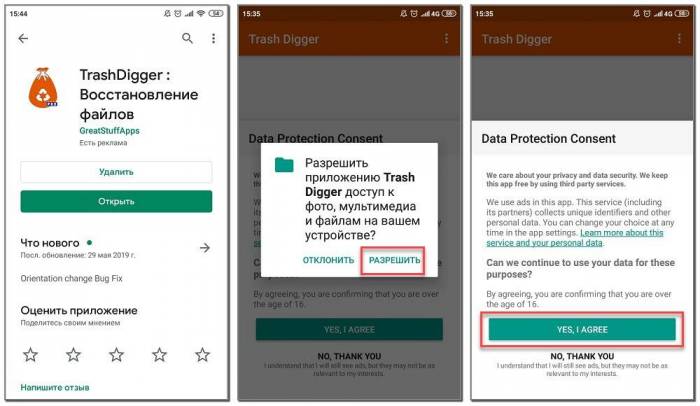
А
вот теперь уже можно переходить к поиску
и восстановлению удаленных файлов.
Здесь вам также поможет пошаговое
руководство:
- Нажимаем по кнопке «Сканировать».
- Если вам известно, где находилось удаленное видео, то используйте вкладку «DeepScan». В остальных ситуациях нажимаем по кнопке «Start Basic Scan».
- После завершения анализа перед вами появится список, где и будут расположены все найденные файлы. Отмечаем нужные, а затем для сохранения нажимаем по иконке карты памяти вверху экрана.
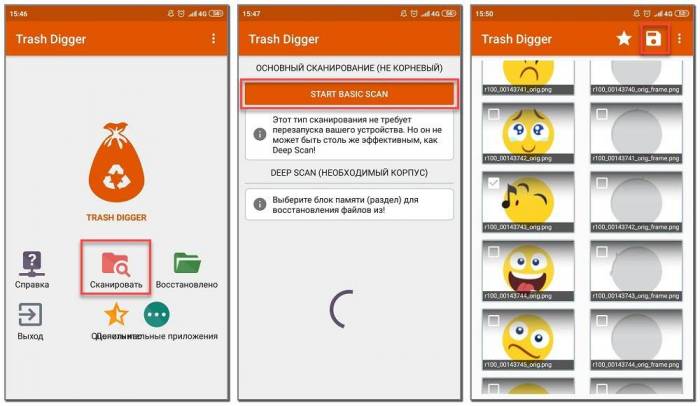
Все восстановленные файлы сохраняются в выбранную папку, но их также можно просмотреть в приложении, перейдя в раздел «Восстановлено».
Восстановление видео
По
названию приложения сразу можно
догадаться для чего оно предназначено.
Долго рассказывать про него нет смысла,
поэтому лучше перейдём к его установке
и настройке. Если процесс инсталляции
описывать не нужно, то первоначальную
настройку желательно рассмотреть
пошагово:
- При первом запуске выбираем нужный язык.
- Нажимаем по кнопке «Восстановление».
- Предоставляем приложению доступ к папкам на смартфоне.
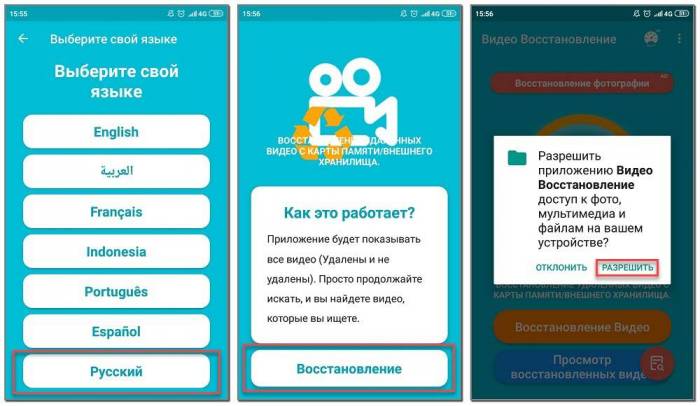
Всё,
на этом настройки завершены, а это
значит, что можно переходить к
восстановлению удаленных видео. Сделать
всё правильно вам поможет пошаговая
инструкция:
- Нажимаем по оранжевой кнопке «Восстановление видео».
- Ожидаем окончания процедуры сканирования и выбираем «Показать удаленные файлы».
- Отмечаем нужное видео и нажимаем по кнопке «Восстановить сейчас».
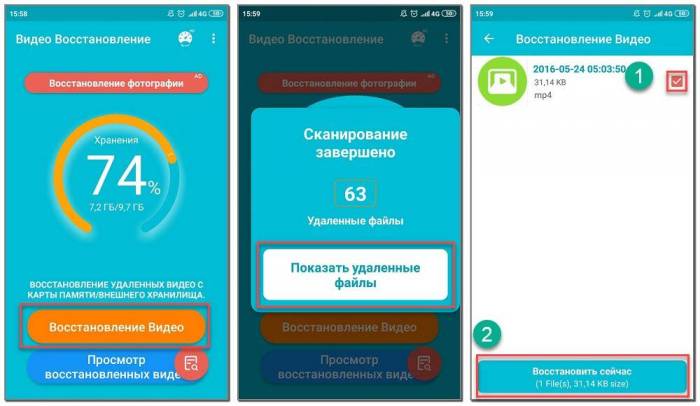
Кстати,
помимо видеороликов приложение позволяет
восстанавливать и фотографии.
На
удивление, данное приложение находит
удаленные видео с довольно высокой
вероятностью, поэтому мы смело можем
его рекомендовать.
Disk Video
Recovery Pro
Обратив
внимание на название приложение можно
подумать, что оно платное, однако это
совершенно не так. Софт полностью
бесплатный и доступен любому пользователю
в Google
Play.
Давайте установим и откроем его, а затем
запустим сканирование папок:
- Нажимаем по кнопке «FullScan». Ещё можно выбрать среднее (Custom Scan) и быстрое (Quick Scan) сканирование.
- Нажимаем по кнопке «Start Basic Photo Scan».
- Выбираем папку, где были расположены удаленные объекты. Чаще всего видео и фотографии хранятся в директории «DCIM».
- Нажимаем по лупе вверху экрана для начала анализа.
- Выбираем место, где будет осуществляться поиск, а также тип и разрешение видео.
- После обнаружения видео отмечаем его и нажимаем по кнопке «Recovery» для восстановления.
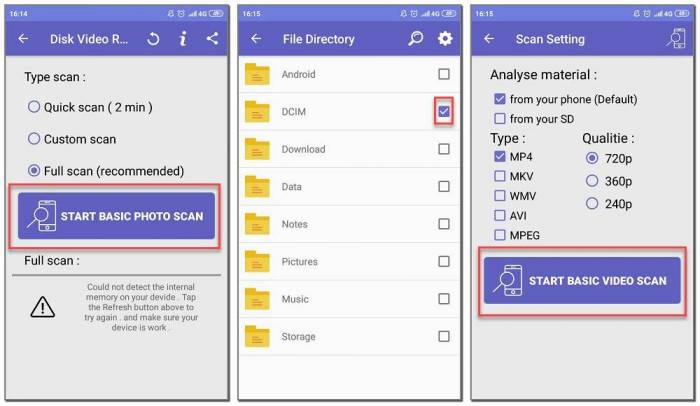
Если
провести процедуру сканирования при
помощи каждой из программ, то шанс
обнаружить удаленное видео очень высок.
Заключение
Удалить контент из профиля в Тик Токе легко. Но вернуть его трудно. Можно только заново начать процесс создания и публикации клипа. А, чтобы не потерять контент из-за нарушения правил сообщества, мы рекомендуем каждому пользователю ознакомиться с ними и следовать неукоснительно.
Читайте далее:
Что делать, если заблокировали TikTok?
Находим и смотрим видео, удаленные с Ютуба
Удаляем аккаунт в TikTok: а можно ли его восстановить?
Удаляем видео с Ютуба: быстро и навсегда

Инструкция, как удалить видео со своего Ютуб-аккаунта
Сербская
Лилия — автор и копирайтер, профессионал своего дела. Более 1000 написанных статей, с высокой посещаемостью и актуальностью. Также является модератором сайта.
Комментарии: 16Публикации: 74Регистрация: 17-11-2019
 Качаем видео из телеграм: пошаговая инструкция
Качаем видео из телеграм: пошаговая инструкция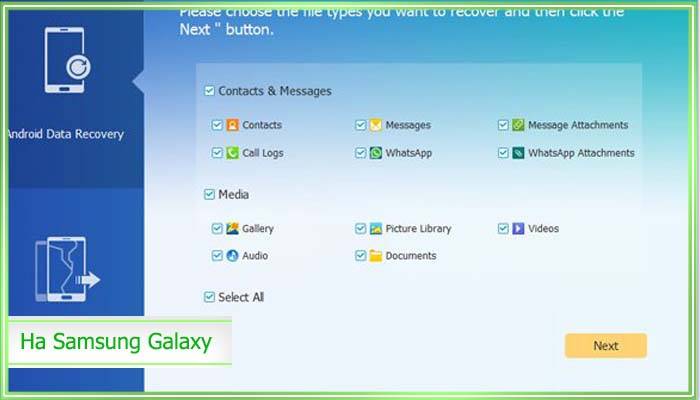
 Онлайн-нструменты для нарезки видео для ютуб
Онлайн-нструменты для нарезки видео для ютуб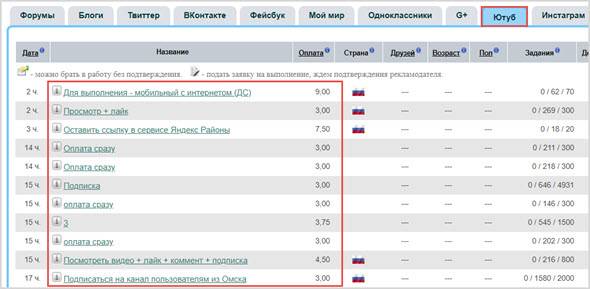 Как восстановить канал на ютубе: подробно о важном
Как восстановить канал на ютубе: подробно о важном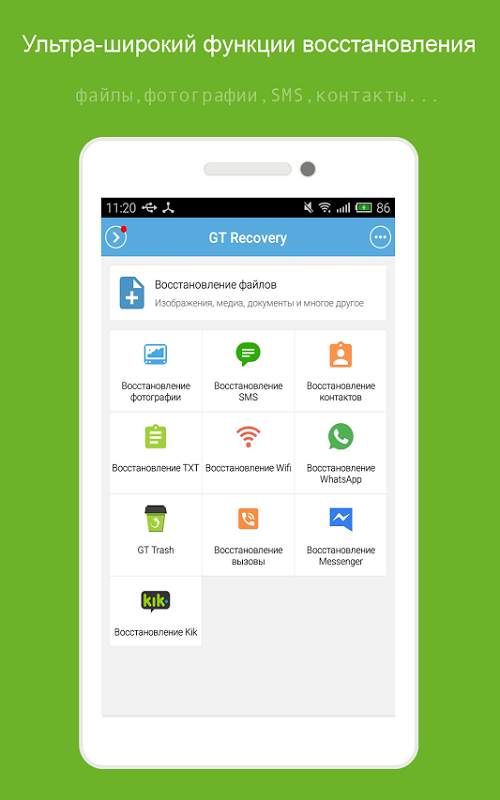
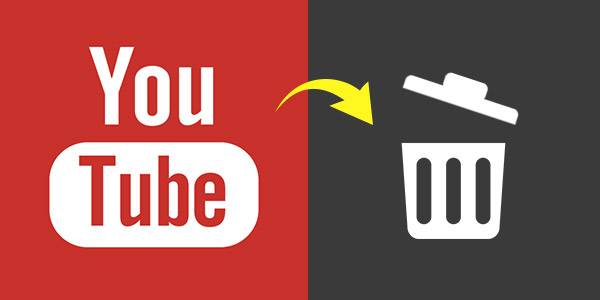
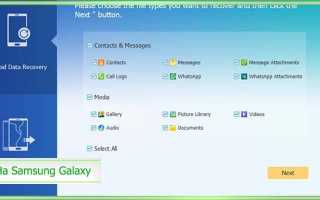

 Как поменять номер телефона вконтакте, привязать другой номер
Как поменять номер телефона вконтакте, привязать другой номер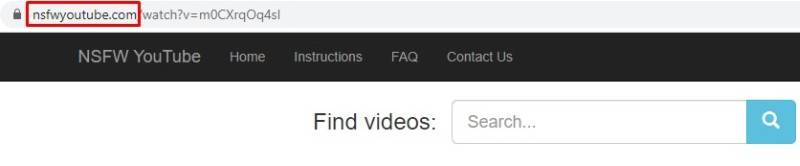 Открываем недоступное видео
Открываем недоступное видео